Sửa lỗi “Mega.Nz muốn lưu trữ tệp trên thiết bị này” [8 bản hack nhanh]
![Sửa lỗi “Mega.Nz muốn lưu trữ tệp trên thiết bị này” [8 bản hack nhanh] Sửa lỗi “Mega.Nz muốn lưu trữ tệp trên thiết bị này” [8 bản hack nhanh]](https://luckytemplates.com/resources1/images2/image-7733-0408151130326.png)
Tìm hiểu cách xử lý lỗi mega.nz muốn lưu trữ tệp trên thiết bị này với 8 thủ thuật hữu ích!
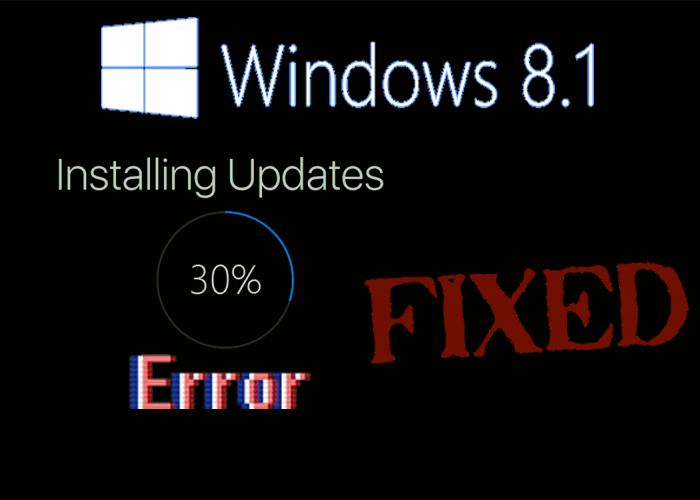
Bạn có gặp sự cố khi tải xuống và cài đặt bản cập nhật Windows 8.1 không?
Nếu CÓ, thì bạn đang ở đúng nơi. Bài viết này sẽ cung cấp cho bạn thông tin đầy đủ về các lỗi xảy ra khi cập nhật Windows 8.1.
Cập nhật Windows 8.1 là một nhiệm vụ quan trọng vì nó cung cấp các tính năng mới và hiệu suất tốt hơn để thực hiện các hoạt động trong hệ điều hành của bạn. Nhưng nhiều người dùng đang gặp phải các lỗi và sự cố khác nhau khi cài đặt các bản cập nhật Windows 8.1 mà họ không biết.
Do đó, hãy xem qua bài viết này và tìm hiểu về các lỗi xuất hiện trong khi tải xuống và cài đặt các bản cập nhật Windows 8.1 cùng với giải pháp khắc phục lỗi đó.
Mục lục
Làm thế nào để khắc phục sự cố cập nhật Windows 8.1?
Nhiều người dùng đã thử các giải pháp khác nhau để khắc phục sự cố cập nhật Windows 8.1. Một số đang sử dụng ứng dụng chẩn đoán Quản lý và Phục vụ Hình ảnh Triển khai để khắc phục sự cố này, ứng dụng này phải được thực thi từ dòng lệnh với các đặc quyền của Quản trị viên.
Trong khi những người khác vẫn đang làm việc cho các giải pháp khác. Dưới đây là các giải pháp cho các sự cố với bản cập nhật Windows 8.1.
Giải pháp chung:
dism /online /remove-package /packagename:Package_for_KB2919355~31bf3856ad364e35~amd64~~6.3.1.14
Sự cố 1: Thông báo lỗi “Cài đặt Windows 8.1 của bạn không thể hoàn tất, đã xảy ra lỗi”
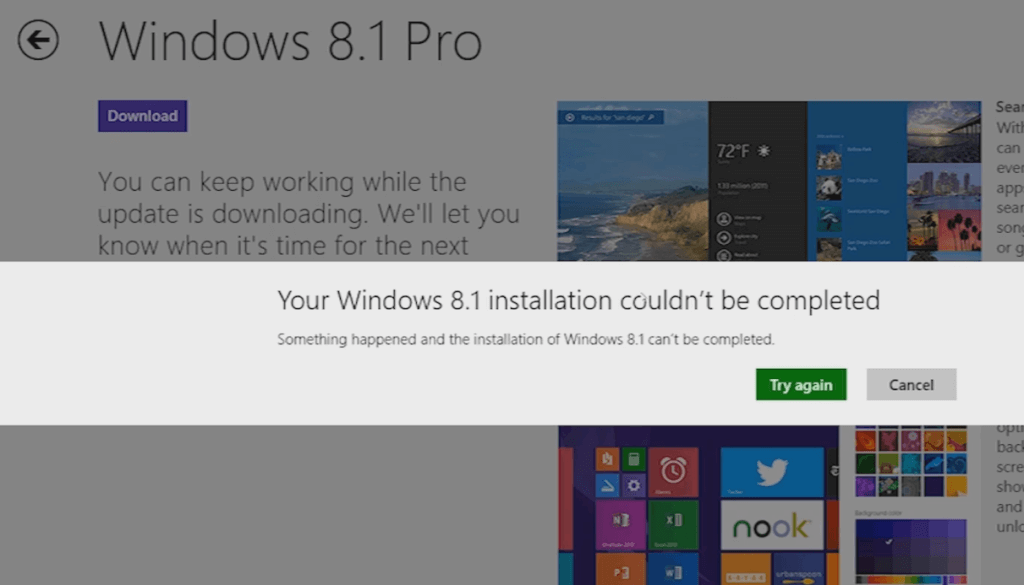
Thông báo lỗi này xuất hiện khi một số bản cập nhật đang chờ cài đặt. Nó cũng có thể hiển thị mã lỗi 0x80240031.
Sự hòa tan:
Để khắc phục sự cố này, hãy chuyển đến phần Windows Update và kiểm tra các bản cập nhật. Bạn cũng nên kiểm tra các bản cập nhật ẩn, nhấp vào Khôi phục các bản cập nhật ẩn.
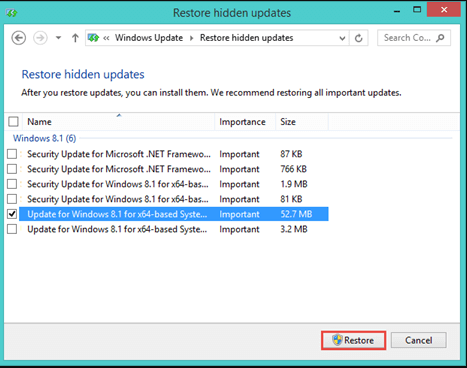
Nếu bạn thấy bất kỳ bản cập nhật nào bị ẩn thì hãy cập nhật chúng, hãy khởi động lại PC của bạn và thử cài đặt các bản cập nhật Windows 8.1. Lúc này sẽ không có thông báo lỗi làm gián đoạn quá trình cài đặt.
Sự cố 2: Thông báo lỗi 'Truy cập Bị Từ chối' Tải xuống Windows 8.1 không thành công

Nếu quá trình tải xuống không thành công giữa chừng và bạn không thể cài đặt Windows 8.1 thì bạn có thể tải xuống lại Windows 8.1 bằng cách sử dụng trợ lý nâng cấp.
Nếu bạn đang chạy lại trợ lý nâng cấp ngay cả sau khi mua Windows 8.1 thì bạn có thể thấy thông báo lỗi Access is Denied .
Sự hòa tan:
Để giải quyết vấn đề này, bạn có thể tải xuống lại Windows 8 bằng trợ lý nâng cấp. Tải xuống Windows 8 bằng cách sử dụng trang tóm tắt của đơn đặt hàng Windows.
Nhấp vào liên kết Nếu bạn cần tải xuống Windows, hãy ghi lại khóa sản phẩm mới của bạn và nhập vào liên kết đó . Thao tác này sẽ bắt đầu tải xuống và bạn có thể thiết lập lại Windows 8.
Nếu bạn cũng gặp phải sự cố trong thiết lập này thì bạn có thể nâng cấp các tệp tạm thời của chương trình trợ lý từ thư mục cung cấp bên dưới:
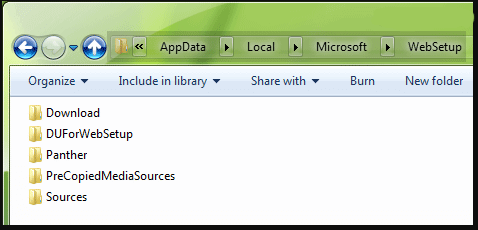
Sau khi Windows 8 được cài đặt và hoạt động bình thường, bạn có thể thử cài đặt Windows 8.1 trên máy tính của mình.
Sự cố 3: Một thông báo Lỗi khác “Đường dẫn nâng cấp này không được hỗ trợ. Vui lòng đóng Thiết lập và khởi chạy lại ”
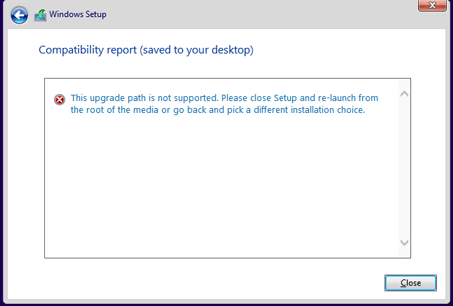
Nếu bạn đang nâng cấp Windows của mình lên Windows 8.1 và bạn gặp phải thông báo lỗi sau:
Đường dẫn nâng cấp này không được hỗ trợ. Vui lòng đóng Thiết lập và khởi chạy lại từ thư mục gốc của phương tiện hoặc quay lại và chọn một lựa chọn cài đặt khác.
Sự hòa tan:
Trước hết, hãy thử chạy tệp setup.exe ở chế độ tương thích. Nếu cách này không thành công thì bạn có thể kiểm tra tệp cversion.ini có trong thư mục nguồn trong cài đặt Windows.
Dưới đây là một số bước sẽ giúp bạn giải quyết thông báo lỗi này chỉ khi phiên bản Windows cũ hơn đang hỗ trợ nâng cấp lên phiên bản Windows mới hơn.
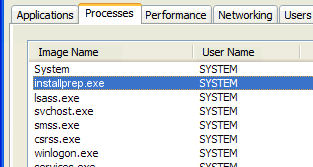
Điều này sẽ giúp phiên bản Windows của bạn nâng cấp lên Windows 8.1, do đó giải quyết được thông báo lỗi.
Sự cố 4: Không thể nhập @ hoặc Bất kỳ ký hiệu nào khác sau khi cài đặt Windows 8.1
Nhiều người dùng đang gặp phải vấn đề rằng họ không thể nhập bất kỳ ký hiệu nào sau khi cài đặt Windows 8.1 trong hệ thống máy tính.
Bất cứ khi nào họ đang cố gắng nhập bất kỳ ký hiệu nào, các ký hiệu không chính xác sẽ xuất hiện.
Sự hòa tan:
Để giải quyết vấn đề liên quan đến biểu tượng này trong Windows 8.1, hãy làm theo các bước được cung cấp bên dưới:

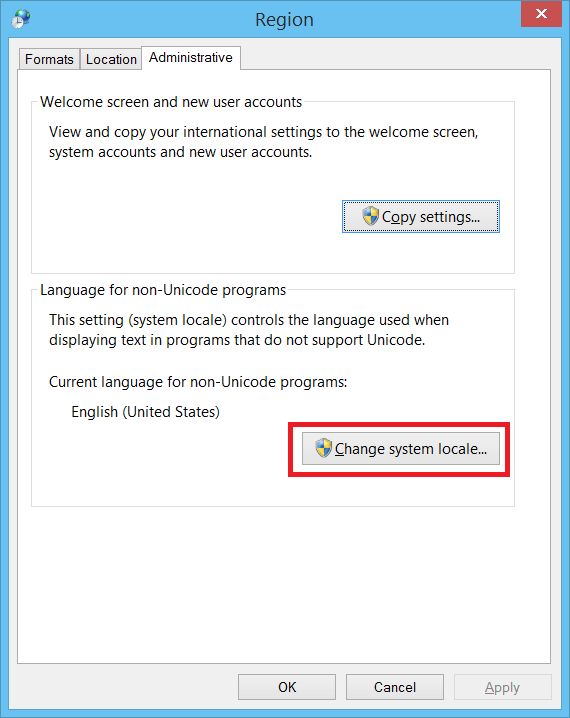
Điều này sẽ khắc phục sự cố và bạn sẽ có thể nhập các ký hiệu mà không gặp bất kỳ sự cố nào.
Sự cố 5: Bản cập nhật không áp dụng cho thông báo lỗi máy tính của bạn
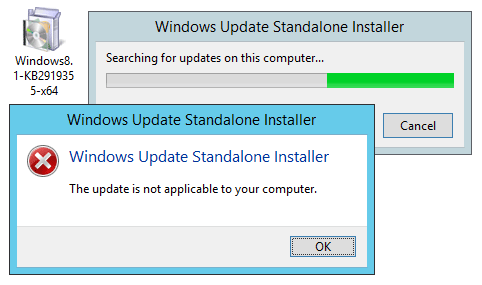
Trong khi cài đặt bản xem trước Windows 8.1 tại cửa hàng, bạn có thể thấy thông báo lỗi cho biết “Bản cập nhật không áp dụng cho máy tính của bạn”.
Những sự cố này với bản cập nhật windows 8.1 xảy ra khi sử dụng các ngôn ngữ và ngôn ngữ khác nhau không có trong các ngôn ngữ được phép của bản xem trước Windows 8.1.
Sự hòa tan:
Để khắc phục sự cố này, bạn cần thay đổi cài đặt ngôn ngữ, hãy làm theo các bước để làm như vậy:

Một Cửa sổ sẽ xuất hiện có tên Khu vực nơi bạn có thể thay đổi tùy chọn định dạng và ngôn ngữ tùy theo hệ thống Windows của mình. Bạn cũng có thể thực hiện các thay đổi bổ sung bằng cách nhấp vào Cài đặt bổ sung .
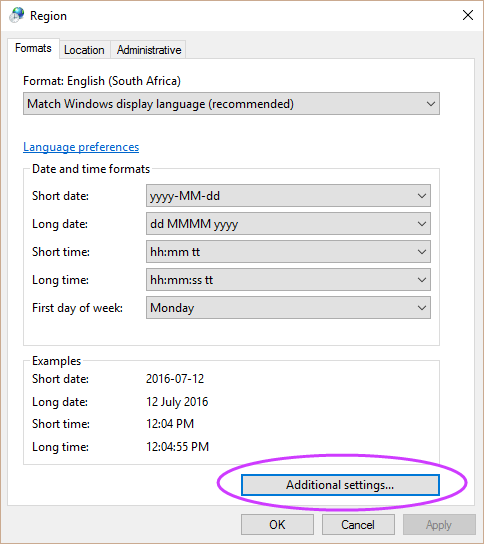
Bây giờ, hãy cài đặt bản xem trước Windows 8.1. Điều này sẽ hoạt động và giải quyết vấn đề.
Giải pháp tốt nhất & dễ dàng để khắc phục sự cố cập nhật Windows 8.1
Mặc dù các giải pháp nêu trên cho các vấn đề Windows 8.1 khá phức tạp và mất thời gian, nhưng đây là một giải pháp dễ dàng cho bạn. Hãy thử Công cụ sửa chữa Windows .
Công cụ Windows này có khả năng sửa tất cả các loại lỗi cập nhật trong Windows mà không gây hại cho Hệ điều hành của bạn.
Công cụ tiên tiến này sẽ giúp giải quyết tất cả các vấn đề liên quan đến Windows chỉ bằng cách quét máy tính của bạn một lần, phát hiện vấn đề và sửa chữa tất cả các vấn đề và lỗi như lỗi cập nhật, lỗi ứng dụng. Lỗi nâng cấp, lỗi BSOD, lỗi trò chơi và các lỗi khác.
Nó cũng sửa chữa các tệp Hệ thống Windows và tối ưu hóa hiệu suất của PC giúp nó không bị lỗi.
Tải xuống Công cụ sửa chữa Windows để khắc phục sự cố cập nhật Windows 8.1
Sự kết luận
Vâng đó là tất cả. Tôi đã cố gắng hết sức để liệt kê các vấn đề mà người dùng Windows 8.1 đang gặp phải cùng với các giải pháp của họ.
Thực hiện các giải pháp cho lỗi mà bạn đang gặp phải một cách cẩn thận và để sự cố cập nhật Windows 8.1 khắc phục . Nếu bạn đang gặp phải các vấn đề khác ngoài vấn đề nêu trên thì bạn có thể thử giải pháp dễ dàng.
Mặc dù vậy, nếu bạn đang có bất kỳ loại câu hỏi hoặc truy vấn nào liên quan đến sự cố cập nhật Windows 8.1 thì bạn có thể viết thư cho chúng tôi trong phần bình luận bên dưới.
Tôi hy vọng bài viết này sẽ giúp giải quyết các vấn đề với bản cập nhật Windows 8.1.
Tìm hiểu cách xử lý lỗi mega.nz muốn lưu trữ tệp trên thiết bị này với 8 thủ thuật hữu ích!
Thấy Fivem không thể tải citizengame.dll khi khởi chạy GTA 5, sau đó làm theo các bản sửa lỗi xóa bộ nhớ cache bị hỏng, Chỉnh sửa tệp CitizenFX.INI, v.v.
Khắc phục lỗi cập nhật Windows 10 0x800f0831 bằng nhiều giải pháp hữu ích và hiệu quả. Hướng dẫn chi tiết từng bước để bạn dễ dàng thực hiện.
Thấy Google ReCaptcha "Lỗi đối với chủ sở hữu trang web: Loại khóa không hợp lệ", sau đó thử các bản sửa lỗi như Hạ cấp xuống khóa ReCaptcha V2, cập nhật trình duyệt, v.v.
Sử dụng giới hạn trong Microsoft Forms để yêu cầu câu trả lời số dự kiến, dễ dàng thiết lập và quản lý cho cuộc khảo sát hoặc bài kiểm tra của bạn.
Áp dụng các Thủ thuật đã cho để sửa Lỗi 651 trong Windows 7 / 8.1 và Windows 10. Tất cả các giải pháp được đưa ra đều rất đơn giản để áp dụng và hiệu quả.
Hướng dẫn cách khắc phục Lỗi 0xc000014C trên Windows 7/8 & 10 một cách hiệu quả với các giải pháp đơn giản và dễ thực hiện.
Hướng dẫn chi tiết khắc phục lỗi mã 0x7E và thiếu autorun.dll trong Windows 10. Sửa lỗi dễ dàng mà không cần sự trợ giúp từ chuyên gia.
Bạn có thể đóng biểu mẫu theo cách thủ công trong Microsoft Forms hoặc thiết lập ngày kết thúc tự động. Các tùy chọn này cho phép bạn đóng biểu mẫu khi bạn đã sẵn sàng.
Khám phá cách làm cho nút tab hoạt động cho bạn với các điểm dừng tab trong Word. Gợi ý thiết lập và thay đổi điểm dừng tab trên Windows và Mac.
![FiveM không thể tải Citizengame.dll [10 bản sửa lỗi đã được chứng minh] FiveM không thể tải Citizengame.dll [10 bản sửa lỗi đã được chứng minh]](https://luckytemplates.com/resources1/images2/image-8631-0408151145987.png)




![[Đã giải quyết] Làm thế nào để khắc phục lỗi 0xc000014C trên Windows 7/8 & 10? [Đã giải quyết] Làm thế nào để khắc phục lỗi 0xc000014C trên Windows 7/8 & 10?](https://luckytemplates.com/resources1/images2/image-273-0408150618442.jpg)
![[CẬP NHẬT] Cách khắc phục mã lỗi 0x7E và Autorun.dll bị thiếu trong Windows 10 [CẬP NHẬT] Cách khắc phục mã lỗi 0x7E và Autorun.dll bị thiếu trong Windows 10](https://luckytemplates.com/resources1/images2/image-595-0408150335452.png)

